Kindle gibt dir Probleme? Drei einfache Korrekturen und Schritte zur Fehlerbehebung
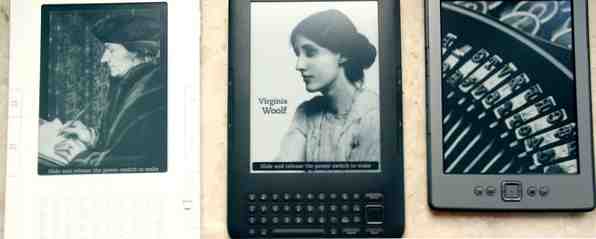
Die Kindle-Lesegeräte von Amazon sind hervorragende, leichte Geräte, mit denen Sie Ihre Bibliothek überall hin mitnehmen können - was passiert, wenn ein Kindle schief geht?
Die beliebten eBook-Reader von Amazon sind einfach einzurichten und zu verwenden, können jedoch gelegentlich zu Problemen führen. Probleme im Zusammenhang mit drahtlosen Netzwerken oder dem kostenlosen internationalen 3G-Netzwerk, die zum Kauf und Download von eBooks verwendet werden können, sind möglicherweise die häufigsten Probleme. Es gibt jedoch andere Probleme, die von Zeit zu Zeit auftreten können, z. B. das Einfrieren des Kindle-Bildschirms oder die Erschöpfung der Batterie. In der Tat ist die große Mehrheit der Probleme, die Sie mit einem Kindle haben, auf einen schwachen Akku oder auf Verbindungsprobleme - oder beides - zurückzuführen.
Bevor Sie mit den Problemen Ihres Kindle umgehen können, müssen Sie feststellen, welches Modell Sie verwenden.
Beachten Sie, dass wir hier nur mit Kindle-E-Readern zu tun haben, mit E-Ink-Displays anstelle von Kindle Fire (weitere Informationen dazu finden Sie in unserem Kindle Fire-Handbuch)..
So identifizieren Sie Ihren Kindle
Bevor Sie mit der effektiven Fehlerbehebung Ihres Kindle beginnen können, müssen Sie wissen, welches Modell Sie verwenden. Es gibt verschiedene Versionen des eBook-Readers. Wenn Sie wissen, welches Modell Ihnen gehört, können Sie schnell die richtige Lösung finden.
Sie könnten beispielsweise einen Standard-Kindle haben, der auf die erste Gerätegeneration zurückgeht, oder die neuere Version ohne Tastatur. Alternativ können Sie auch einen Kindle DX (mit dem größeren 9,7-Zoll-Bildschirm) oder einen Kindle Touch verwenden, der das e-ink-Display mit einem Touchscreen kombiniert.
Wenn Sie Glück haben, haben Sie vielleicht sogar den Kindle Paperwhite Kindle Paperwhite Review & Gewinnspiel Kindle Paperwhite Review & Gewinnspiel Der Kindle Paperwhite ist der derzeitige Flaggschiffleser von Amazon, und wir wollten ihn schon seit einiger Zeit überprüfen und verschenken. Wenn Sie bereits einen Kindle oder einen anderen eReader besitzen, können Sie… Read More mit dem kostenlosen globalen 3G-Wireless-Gerät.

Eine schnelle Überprüfungsmethode ist das Nachschlagen der Seriennummer. Drücken Sie, um dies zu tun Start> Menü> Einstellungen> Geräteinformationen und lesen Sie die Seriennummer, die mit einer der folgenden Zeichenfolgen beginnt, und zeigt an, welches Modell Sie besitzen:
B001 = Kindle 1
B002 = Kindle 2 US
B003 = Kindle 2 International
B004 = Art DX US
B005 = Kindle DX International
B006 = Kindle 3 Wi-Fi und 3G
B008 = Nur Kindle 3 Wi-Fi
B009 = Kindle DX Graphite
B00A = Kindle 3 Wi-Fi und 3G
B00E = Kindle 4 NoTouch Silver (2011)
B00F = Kindle Touch 3G + Wi-Fi (Kindle 5) (USA und Kanada)
B011 = Kindle Touch Wi-Fi (Kindle 5)
B010 = Kindle Touch 3G + Wi-Fi (Kindle 5) (Europa)
B012 = Kindle 5 (unbekannt)
B023 = Kindle 4 NoTouch Black (2012)
B024 = Kindle PaperWhite Wi-Fi
B01B = Kindle PaperWhite 3G + Wi-Fi (USA) [meistens]
(Es gibt einige Varianten, die Sie in der vollständigen Liste unter wiki.mobileread.com/wiki/Kindle_Serial_Numbers finden können.)
Seriennummern befinden sich möglicherweise auch auf der Rückseite des Geräts und auf der Verpackung. Sie können Ihren Kindle auch identifizieren, indem Sie Amazon besuchen, sich bei Ihrem Konto anmelden und auswählen Ihr Konto> Verwalten Sie Ihren Kindle> Verwalten Sie Ihr Gerät> Registrierte Kindle-Geräte.
Sobald Sie Ihren Kindle identifiziert haben (diese Seite bei Amazon kann auch helfen), können Sie den korrekten Fix anwenden.
Es gibt verschiedene Probleme, die bei Ihrem Kindle auftreten können. Sehen Sie sich an, wie Sie diese beheben können.
Probleme mit dem Kindle-Anschluss
Wenn Ihr Kindle keine Verbindung zu einem drahtlosen Netzwerk herstellen kann, können Sie keine E-Books herunterladen. Natürlich ist dies ein Problem, das jedoch normalerweise leicht gelöst werden kann. Alle Kindle-Geräte verfügen über eine WLAN-Verbindung.

Um Probleme mit der drahtlosen Verbindung zu lösen, prüfen Sie zunächst die Signalstärke. Dieser befindet sich bei allen Modellen in der oberen rechten Ecke des Displays und zeigt auch Ihren Verbindungstyp an. Wenn Sie ein starkes Signal haben, aber nicht auf den Kindle Store oder Ihre Bibliothek zugreifen können, trennen Sie die Verbindung, indem Sie sie öffnen Menü> Einstellungen> WLAN-Einstellungen (Wi-Fi-Netzwerke bei späteren Modellen) und Zugriff auf ein anderes Netzwerk. Möglicherweise hilft ein Neustart des Geräts (siehe unten)..
Einige Kinder haben jedoch 3G. Wenn Ihr Problem beim Herstellen einer Verbindung zum 3G-Netzwerk besteht, überprüfen Sie zunächst die Abdeckung des Kindle 3G-Deckels. So können Sie feststellen, ob ein 3G-Signal für Sie verfügbar sein soll oder nicht.

Überprüfen Sie als Nächstes Ihre Batterie. Wenn der Ladestand niedrig ist, müssen Sie den Akku aufladen, bevor Sie fortfahren können. Öffnen Sie das Menü und aktivieren Sie die 3G-Verbindung. Anschließend synchronisieren Sie Ihr Gerät mit der Kindle-Bibliothek (Menü> Synchronisieren und auf Elemente prüfen bei späteren Modellen).
Ein Neustart Ihres Kindle kann hier helfen. Weitere Informationen finden Sie im nächsten Abschnitt.
Denken Sie daran, dass es einige Sekunden dauern kann, bis sich Ihr Kindle nach dem Einschalten mit einem Netzwerk verbindet.
Hilfe - Mein Kindle ist eingefroren!
Ein nicht reagierender Kindle ist besonders frustrierend. Ein Neustart Ihres Geräts kann hilfreich sein, Sie sollten es jedoch erst aufladen, damit der E-Reader voll ist, bevor Sie fortfahren.
Um den Kindle neu zu starten (egal welches Modell), halten Sie den Netzschalter gedrückt, bis sich das Gerät ausschaltet. Lassen Sie es einige Momente, bevor Sie die Aktion wiederholen, um es wieder hochzuladen. Beachten Sie, dass das Problem, das das Einfrieren verursacht hat, möglicherweise behoben werden muss, sodass der Neustart möglicherweise langsam ist.

Eine weitere Option ist die Installation des neuesten Updates. Updates können von Amazon heruntergeladen und installiert werden, indem Sie Ihren Kindle über USB an Ihren Computer anschließen und die heruntergeladene Datei auf Ihren Kindle ziehen.
Bei ernsthaften Einfrierproblemen müssen Sie möglicherweise Ihr Gerät zurücksetzen. Bei einem eingefrorenen Kindle erfolgt dies durch Drücken des Netzschalters für 20 bis 30 Sekunden. Beachten Sie jedoch, dass durch diese Aktion Ihr Gerät gelöscht wird. Daher müssen Sie sich anmelden und den gesamten Inhalt erneut synchronisieren. Dieser Schritt sollte nur ausgeführt werden, wenn keine andere Korrektur funktioniert.
Maximale Akkulaufzeit
Wie Sie vielleicht schon bemerkt haben, gibt es mehrere Probleme, die ein schwacher Akku bei einem Kindle E-Reader verursachen kann?
Nun, wir sollten mit dem Offensichtlichen beginnen. Um den Akku Ihres Amazon Kindle aufrecht zu erhalten, sollten Sie ihn aufladen, wenn der Akku fast leer ist. Dies bedeutet natürlich, dass Sie den Akkuladestand in der oberen rechten Ecke im Auge behalten, aber dies sollte Ihnen erlauben, alle paar Tage in eine Routine des Ladens zu geraten.
Um den Akku so lange wie möglich so voll wie möglich zu halten, sollten Sie die Verbindung zu drahtlosen Netzwerken und 3G (falls vorhanden) trennen, wenn Sie sie nicht verwenden. Dies sollte in den meisten Fällen der Fall sein, es sei denn, Sie verwenden Homebrew-Apps, um im Web zu surfen und Ihren E-Reader wie ein Monochrom-Tablet zu verwenden.

Das Trennen der Verbindung erfolgt am besten durch Umschalten in den Flugzeugmodus, den Sie unter finden Menü> Einstellungen.
Weitere Tipps zur Fehlerbehebung beim Kindle
Die meisten Probleme mit den Kindle E-Readern können wie oben beschrieben mit einem Hard Reset behoben werden.
Ein oder zwei können jedoch nicht. Beispielsweise müssen Probleme mit Ihrer Zahlungsmethode oder dem Kennwort Ihres Benutzerkontos behoben werden, indem Sie sich auf der Seite "Kindle verwalten" bei Amazon anmelden. Dort können Sie die erforderlichen Überprüfungen vornehmen, um sicherzustellen, dass alle Angaben korrekt sind.
Sobald Sie dies getan haben, sollten alle Anmeldungen und Probleme mit der Zahlung für neue E-Books gelöst werden. Alles was Sie tun müssen, ist einen weiteren Versuch der Synchronisierung oder des Kaufvorgangs durchzuführen, den Sie auf Ihrem Kindle vornehmen wollten, und alle geänderten Daten auf Ihrem Gerät entsprechend den Angaben auf Ihrer Kontoseite aktualisieren.
Sie können die Synchronisierungsprobleme auch mithilfe der Desktop-App Kindle prüfen. Kindle für PC weist nach, dass Sie keinen Kindle benötigen, um Bücher von Amazon zu genießen Kindle für PC: Beweise, dass Sie keinen Kindle benötigen, um Bücher von Amazon zu genießen Als gieriger Leser Das heißt, eine Bibliothek war immer eine kleine Eroberung. Dank der eBook-Revolution, die uns jetzt überwältigt hat, haben wir jetzt Spitzenwerte. Einer von… Lesen Sie mehr - so können Sie schnell feststellen, ob es Probleme gibt.
Unkomplizierte Korrekturen erleichtern das Lesen von E-Mails
Sie haben oben bemerkt, dass ich darauf hingewiesen habe, dass diese Korrekturen und Schritte zur Fehlerbehebung auf die e-ink Kindles und nicht auf den Kindle Fire abzielen. Der Hauptgrund dafür ist, dass die E-Ink-Geräte so viel einfacher zu bedienen und einfacher zu reparieren sind. Schließlich tun sie viel weniger und sind in vielerlei Hinsicht Einzelgeräte, im Gegensatz zu Kindle Fire.
Das bedeutet, dass Sie nicht zu viele Probleme mit Ihrem E-Book-Reader haben sollten. Wenn Sie dies tun, sollten Sie jedoch in der Lage sein, sie mit den hier beschriebenen Schritten zu bewältigen.
Bildnachweis: Robert Drózd
Mehr über: Amazon Kindle.


